Hiện tại Adobe Flash Player mặc định bị tắt trên trình duyệt, nếu duyệt các trang web cũ sử dụng flash thì bạn phải bật hoặc cài đặt Adobe Flash Player. Bài viết dưới đây sẽ hướng dẫn các bạn cài Adobe Flash Player cho trình duyệt trên Windows 10.
1. Tải Adobe Flash Player cho Windows 10
Adobe Flash Player hiện được cung cấp bởi “ông hoàng phần mềm” Adobe và thường xuyên cập nhật các phiên bản để cải thiện hiệu suất. Vì vậy, bạn cần tải xuống từ trang chủ chính thức để có được phần mềm mới nhất và ổn định nhất.
Trang chủ: https://get.adobe.com/flashplayer/
Bước 1: Các bạn tiến hành truy cập vào trang chủ của Adobe Flash Player để tiến hành cài đặt phần mềm tải về máy tính.
Bước 2: Tại trang chủ của Adobe Flash Player, bạn cần thiết lập các thông tin sau để tránh ảnh hưởng đến trải nghiệm người dùng.
Trang chủ Adobe yêu cầu cài đặt McAfee Security Scan Plus và McAfee Safe Connect, đây là những tính năng không cần thiết và thường có quảng cáo nên vui lòng “Bỏ chọn”.
Sau khi bỏ chọn những mục không quan trọng, bạn tiến hành chọn Download Flash Player để tải phần mềm về máy tính.
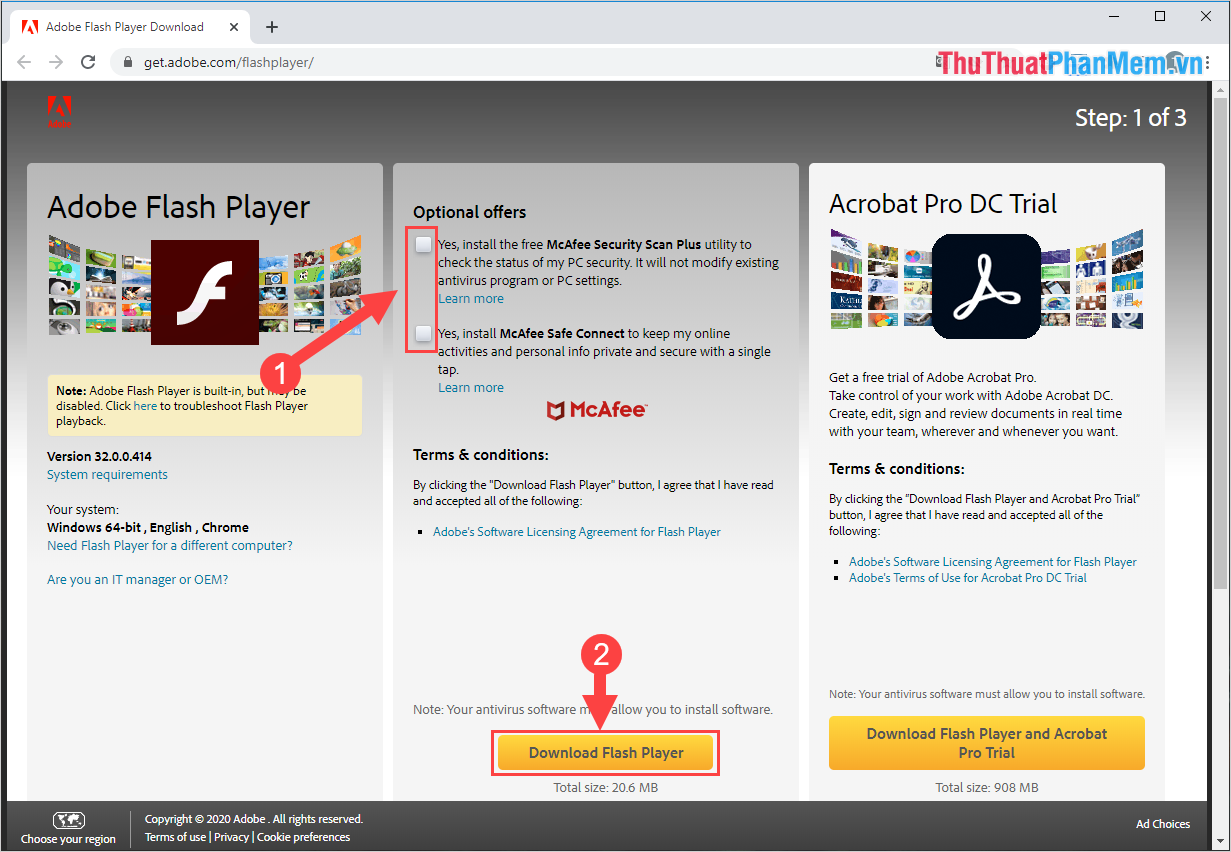
Bước 3: Hệ thống sẽ tiến hành kiểm tra và nén file Adobe Flash Player trước khi bạn tải về máy tính.
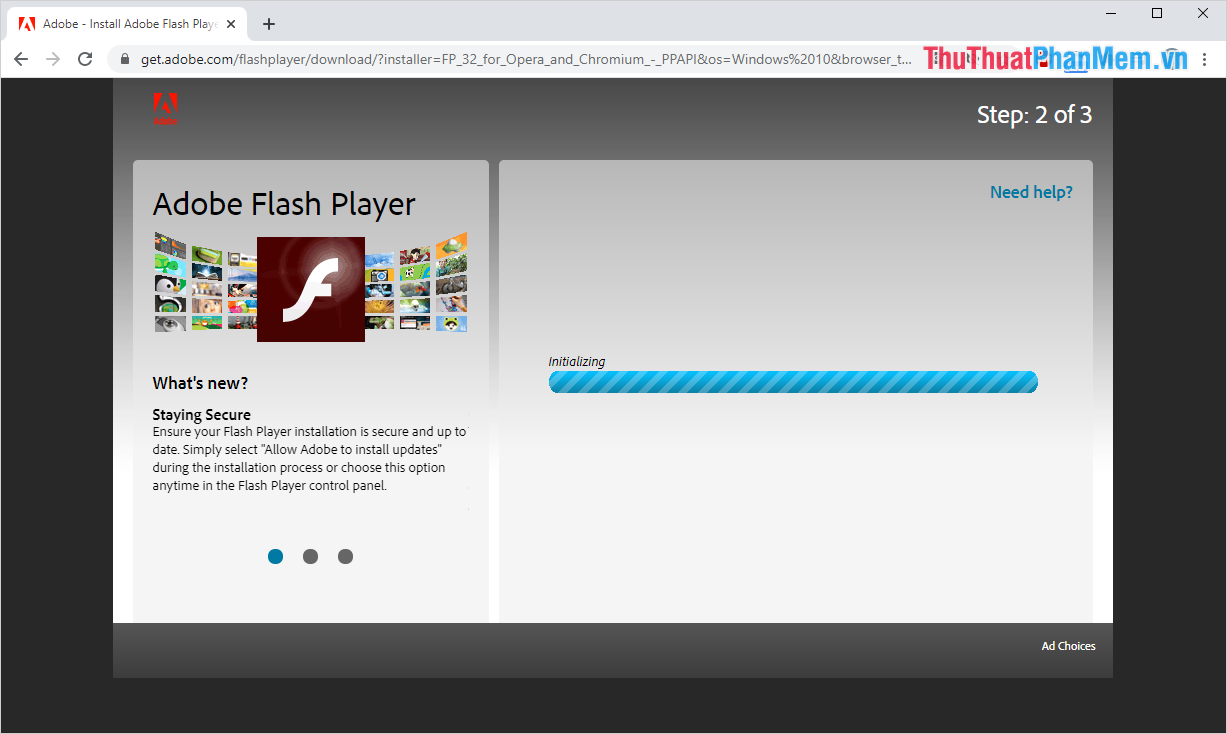
Bước 4: Khi cửa sổ Save As xuất hiện, các bạn tiến hành chọn thư mục lưu trữ phần mềm và nhấn Save để tải về.
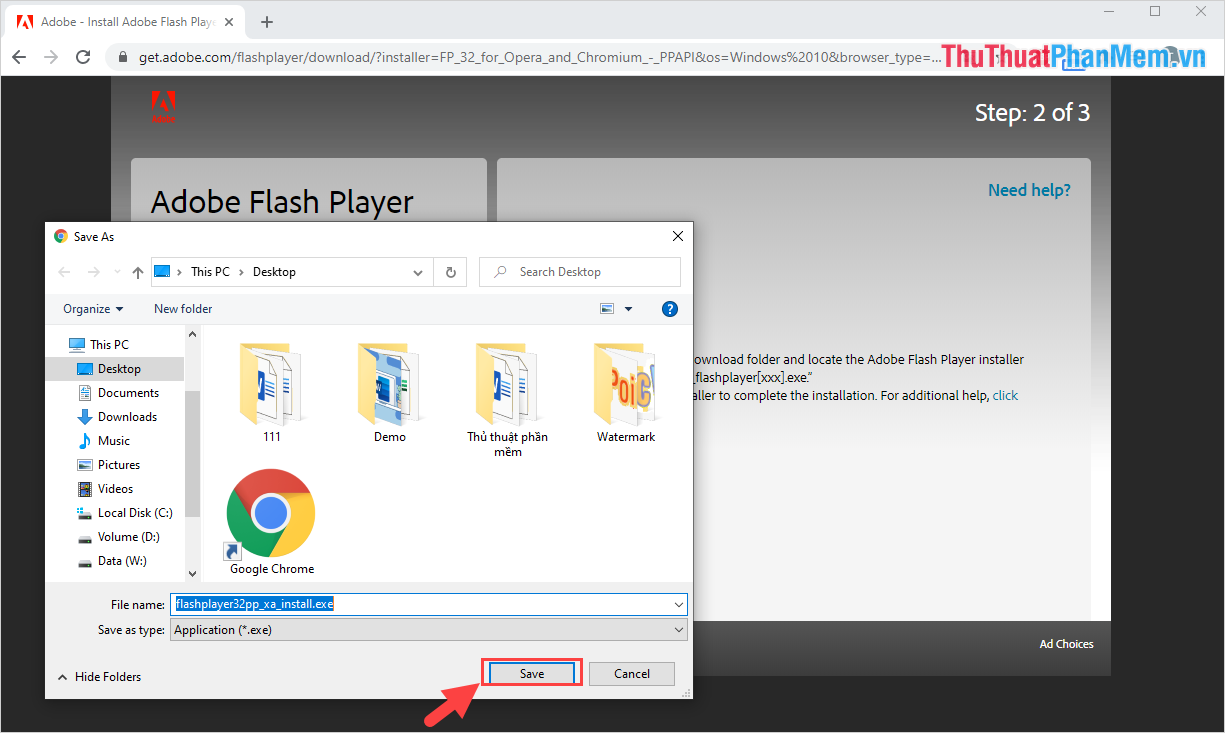
2. Cách cài Adobe Flash Player
Sau khi phần mềm được tải về máy tính, bạn chưa thể sử dụng ngay mà cần phải trải qua một số bước cài đặt để phần mềm hoạt động.
Bước 1: Nhấp chuột phải vào tệp Adobe Flash Player đã tải xuống và chọn Run As Administrator.
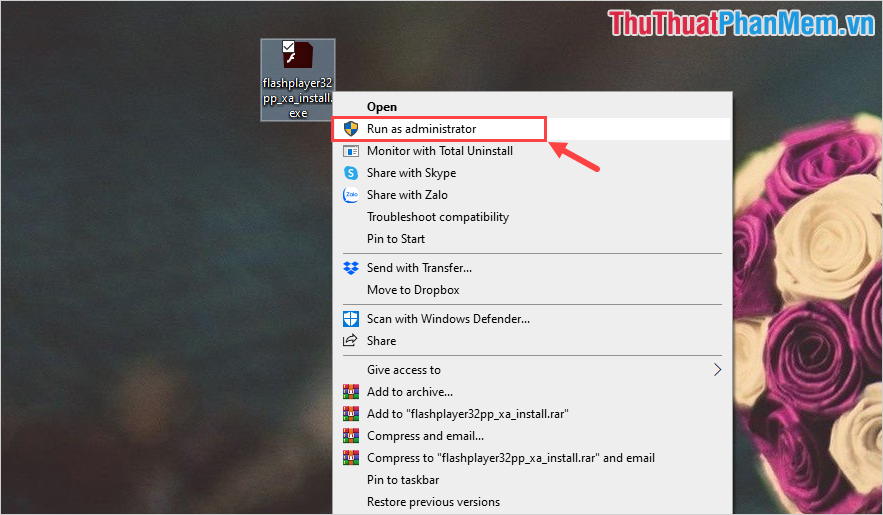
Bước 2: Khi cửa sổ cài đặt hiện ra, bạn chọn Allow Adobe to install updates (recommended) để kích hoạt tính năng tự động cập nhật khi có phiên bản mới nhất. Sau đó nhấn Next để tiếp tục.
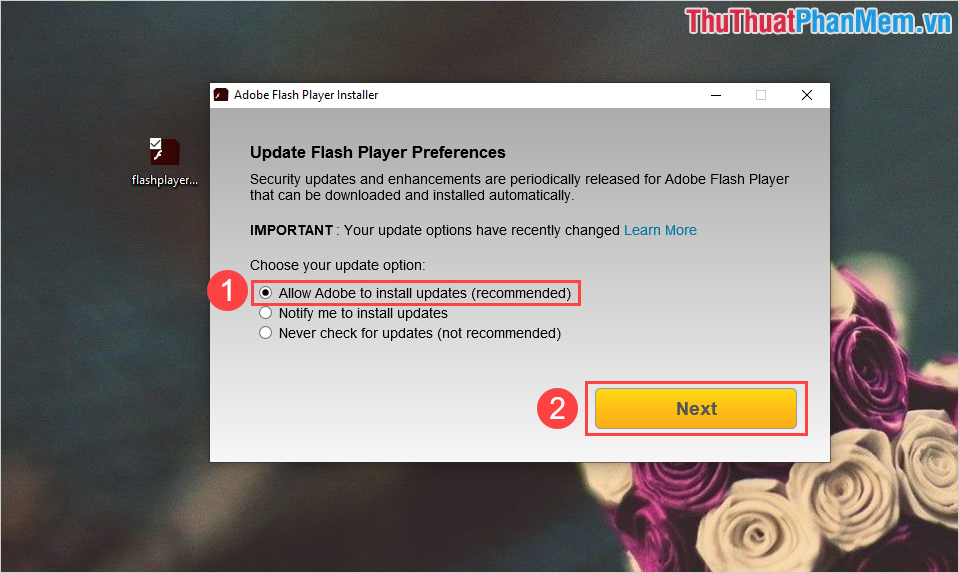
Bước 3: Phần mềm sẽ tự động tải phiên bản mới nhất và cài đặt vào máy tính của bạn.
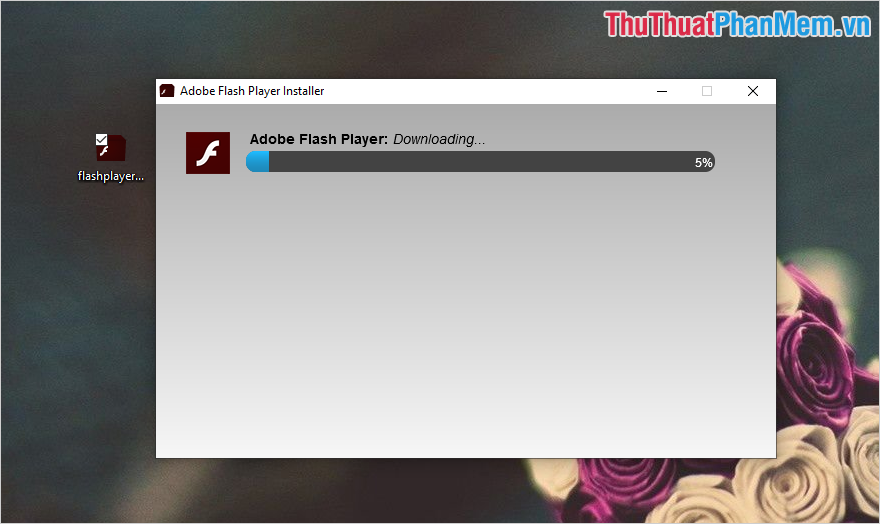
Bước 4: Sau khi cài đặt xong, nhấn Finish và khởi động lại tất cả các trình duyệt trên máy tính để hoàn tất.
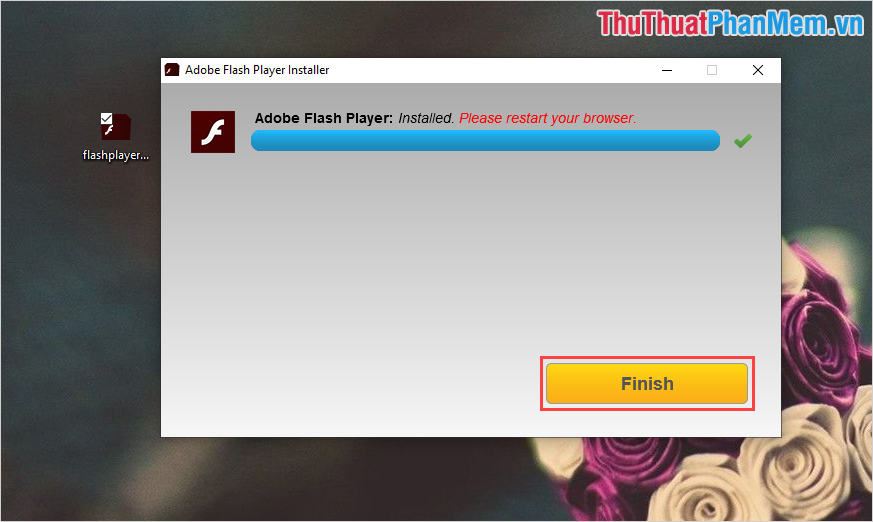
Trong bài viết này Thủ thuật phần mềm đã hướng dẫn các bạn cách tải phần mềm Adobe Flash Player phiên bản mới nhất cho hệ điều hành Windows 10. Chúc một ngày tốt lành!
Bạn thấy bài viết Tải Adobe Flash Player mới nhất cho Windows 10 có đáp ướng đươc vấn đề bạn tìm hiểu không?, nếu không hãy comment góp ý thêm về Tải Adobe Flash Player mới nhất cho Windows 10 bên dưới để vietabinhdinh.edu.vn có thể thay đổi & cải thiện nội dung tốt hơn cho các bạn nhé! Cám ơn bạn đã ghé thăm Website: vietabinhdinh.edu.vn
Nhớ để nguồn bài viết này: Tải Adobe Flash Player mới nhất cho Windows 10 của website vietabinhdinh.edu.vn
Chuyên mục: Kiến thức chung
Tóp 10 Tải Adobe Flash Player mới nhất cho Windows 10
#Tải #Adobe #Flash #Player #mới #nhất #cho #Windows
Video Tải Adobe Flash Player mới nhất cho Windows 10
Hình Ảnh Tải Adobe Flash Player mới nhất cho Windows 10
#Tải #Adobe #Flash #Player #mới #nhất #cho #Windows
Tin tức Tải Adobe Flash Player mới nhất cho Windows 10
#Tải #Adobe #Flash #Player #mới #nhất #cho #Windows
Review Tải Adobe Flash Player mới nhất cho Windows 10
#Tải #Adobe #Flash #Player #mới #nhất #cho #Windows
Tham khảo Tải Adobe Flash Player mới nhất cho Windows 10
#Tải #Adobe #Flash #Player #mới #nhất #cho #Windows
Mới nhất Tải Adobe Flash Player mới nhất cho Windows 10
#Tải #Adobe #Flash #Player #mới #nhất #cho #Windows
Hướng dẫn Tải Adobe Flash Player mới nhất cho Windows 10
#Tải #Adobe #Flash #Player #mới #nhất #cho #Windows